Hogyan zárjuk fagyasztott alkalmazás Windows vagy Mac OS
Minden számítógép-program nem mûködik, és a leggyakoribb probléma fordul elő, hogy PC-felhasználó - akasztani. Amikor a program reagál egérkattintással, de ez nem történik meg - úgy lógott. Először meg kell próbálni, hogy zárja be, de ha tényleg lóg, nem működnek. Sok esetben egy ablak jelenik meg a szövegben a „nem válaszol”. Emlékeznünk kell arra, hogy abban az esetben, amelyben a számítógép memóriájában erősen le van terhelve, akkor a program úgy viselkedik, mint akasztott, és szükség 5-10 percet vesz igénybe a ráruházott feladatot.
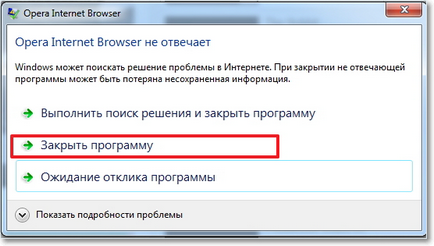
Amik nem kéne ebben a helyzetben:
- Kapcsolja ki a hálózatot, vagy indítsa újra a számítógépet. Először is, az összes nem mentett adatok elvesznek. Másodszor, a hirtelen megállt tápegység károsíthatja a számítógépet.
- Más programok futtatását.
- Megpróbálom újra futtatni a programot.
- Ideges és próbálja nyomni a gombokat egymás után.
Szóval, hogyan zárja fagyasztott alkalmazást? Az OS a Windows és a Mac OS különböző megoldások munkát.
Először azt vizsgáljuk, milyen módon ki a helyzetet a Windows operációs rendszer:
1. módszer: A Windows Feladatkezelő. dolgozó billentyűkombináció «Ctrl + Alt + Del», a Windows 7 Windows XP - «Ctrl + Shift + Esc». Az ablakban meg szeretné nyitni a fület „Applications”, lásd a „feladatok” a kívánt programot. Ezután ki kell választani azt, és kattintson a „Feladat befejezése” és az „End Now”.
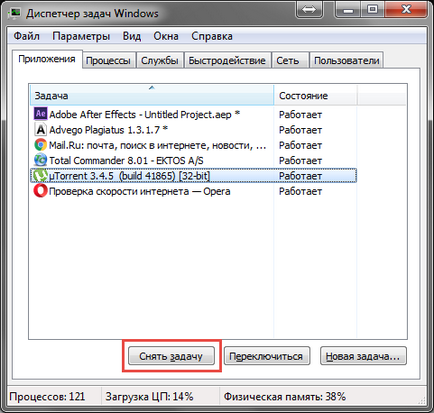
Ez nem jár, ebben az esetben van szükség, hogy kattintson a programot, és válassza ki a műveletet „lépés folyamat”. A számítógép nem minden átmenet a lap „Folyamatok” - meg kell választani a „Vége folyamat.” Az is előfordulhat, hogy nem felel meg a program megjelenik a lap „Alkalmazások”. Ebben az esetben kézzel kell találni a kívánt programot a „folyamat”. Sokkal kényelmesebb nézni a torlódások - felakasztották programot foglal nagy százalékban.
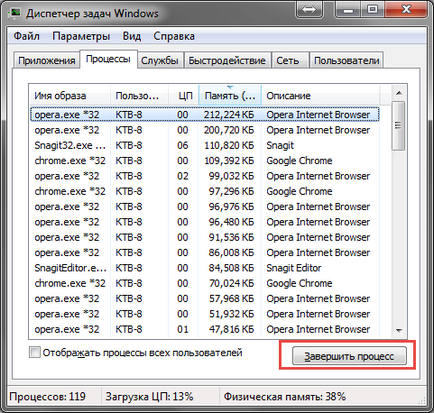
2. módszer :. Bejelentkezés feladatkezelő, akkor a lap „tagok” Ott, kattintson a „Kilépés”. Befejezése a rendszer összes folyamat némi időt vesz igénybe, ami után a monitor jelenik meg az OS jelképe fiókját - csak akkor jöhet bele.
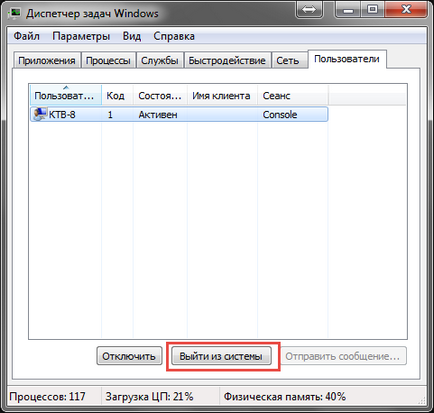
3. módszer: Az egyik legsúlyosabb esetekben - ha a program megjelenik a teljes képernyőn, például minden játék. Ebben az esetben meg kell használni gyorsbillentyűket írja az asztalon. Lehetséges kombinációk és kulcsok:
- «Alt» + «F4»
- Minden olyan funkció gombot a «F1» a «F12»
- «Esc» vagy «Enter»
Hogy közel egy befagyott alkalmazás MAC OS, akkor:
1. módszer: egy forró gombot. Ha megnyomja a kombináció (csak akkor működik, MAC OS) «Command + Alt + Esc» ablak kötelező feladatok befejeződött. Meg kell találni a kívánt programot, és kattintson a „Befejezés” gombra.
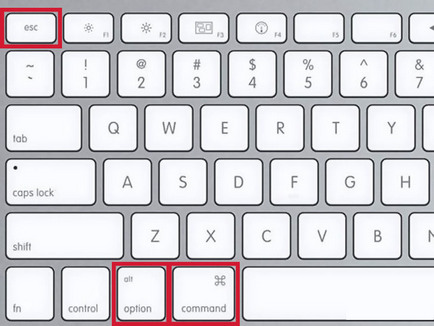
2. módszer: az Apple menüben. Az ikonra kattintva, logo MAC OS, és válassza ki a vonal „Force Quit”. Ezután ismételje meg a lépéseket az 1. módszer.
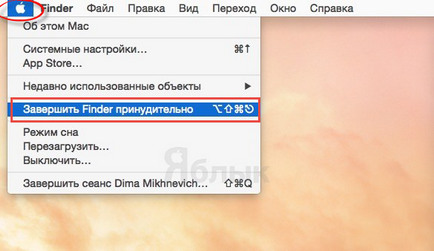
3. módszer: A panel Dock. Találd meg nem reagál a program ikonjára és tartsa lenyomva a gombot a „Alt”, csökken egy doboz, amelyben meg kell, hogy kattintson a „Befejezés”.
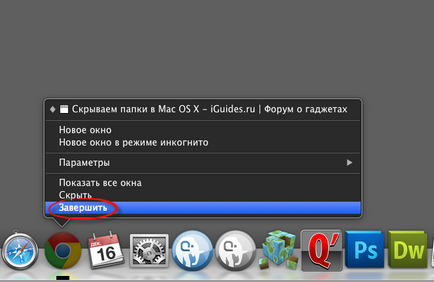
4. módszer: A terminál. A „Terminal” a MAC OS van a rendszerben eszközök mappát. A megnyíló ablakban meg kell írni a «felső» és nyomja meg az Enter gombot.
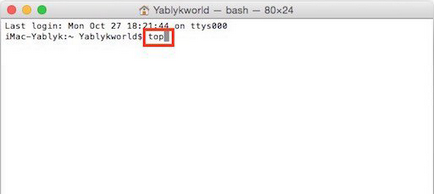
A számítógép elemzi az összes megnyitott programot, és létrehoz egy táblázatot, amelyben meg kell figyelni, hogy az oszlop «Command». Meg kell találni a szükséges programot, és írjon a rendszer azonosító - PID.

Ezután meg kell nyomni a «Q» és egy üres sor, hogy írjon «ölni», a tér, amelyet előzetesen PID. A folyamat megnyomásával «Enter».
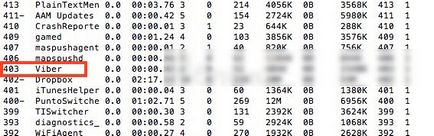
Ha a fenti módszer nem segít, vagy ha a számítógép nem bontja, nem reagál a kattintás - ez egy extrém eset, «visszaállítása» gombot a számítógép újraindítására csak akkor maradnak meg.
Lásd még:
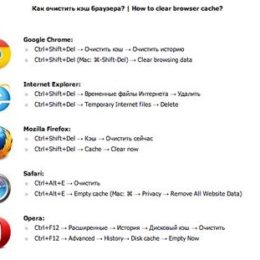

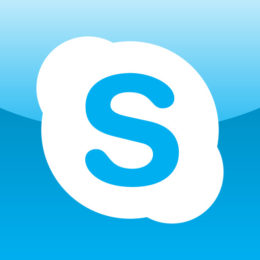

Linux vagy BSD lerövidítése érdekében a program fut a terminál, egy kulcs használatával [Ctrl] + [c]. Ha a program már fut egy másik terminál vagy a háttérben, írja be a terminál (az engedély) «killall [folyamat neve]” (anélkül, hogy a zárójelek és az idézőjelek). Folyamat neve megtalálható beírja a terminál «ps aux | kevésbé». Hozam - [q] vagy a fentiek kombinációja. A legszélsőségesebb esetben «killall -KILL [folyamat neve].”
Nyújtott, sok a játék nagyon lógott számítógépet. és a fenti módszerek egyszerűen nem működik, csak a rendszer újraindításához. Talán, ha megnyomjuk az Alt + F4 és a játék lett zárva, miután egy ideig, amelyet senki sem tud, és így könnyebben újraindul. Nem baj, hogy újra kell indítani, nem, persze, ha nem rendszeresen menteni az adatokat, akkor tele van a veszteség, valamint, hogy mit írnak a romló komponens egy tündérmese. Folyamatosan újraindul, és minden továbbra is működik.
Amikor a játék lefagy a Windows 10 teszi a hívásokat a feladatkezelő «Ctrl + Alt + Del» és bezárja a játékot rajta keresztül, mint a cikkben említett (ha a játék van telepítve a teljes képernyőt, egy call manager, gurul). Játék vagy azonnal bezárul, vagy egy üzenetet jelenít meg a képen látható elején a cikk - „A program nem válaszol”, ahol könnyen és gyorsan zárja. És újraindításra van szükség.
Jó tanács, de van egy kemény OC Windows és a gyakran találkoznak a régi számítógépen, hogy a szoftver lebeg egyszerűen nem nyitja meg a Feladatkezelő. Itt van, mi a teendő ebben az esetben? Ki tudja? Indítsa újra a számítógépet a fenti okok miatt nem akarja a feladatkezelő nem válaszol, az ALT + F4 nem kerül végrehajtásra. Itt ülni és várni a csodát ... By the way, a legtöbb játék funkcióbillentyűk F1 - ... korlátozódnak a menedzsment, hogy nem adnak meg a gombot.
Valóban, ez túl sokszor a memória túl van terhelve, és visszatérítjük fél óra. Idő nem vár, azt terhelje, és minden jól működik. Otthon ritkán találkoznak, és vezetője mindig segít.
Sokszor szembesülnek azzal a problémával, a számítógép lefagy, mind a hagyományos és a laptop, netbook, stb Ne zárja be az ablakot felhalmozott több, Task Manager nem hívott, az egér nem reagál, gyorsgombok nem kapnak sem reakció újraindítás nem segít, a laptop csak akkor működhet, miután teljesen lemerült, vagy levált a hálózatról. Mint kiderült, ennek oka az, két okból: a terhelés memória és a vírusok.